
Sisällysluettelo:
- Tarvikkeet
- Vaihe 1: Juotos ja RGB -kilven kiinnittäminen Arduinollesi
- Vaihe 2: Kytke Arduino
- Vaihe 3: Arduinon koodaus
- Vaihe 4: Pyramidikypärän pääkehyksen rakentaminen
- Vaihe 5: Ruudukon pidikkeen rakentaminen
- Vaihe 6: Pään kiinnityksen ja Arduinon tukikohdan rakentaminen
- Vaihe 7: Arduinon, LEDin ja ruudukon asettaminen kypärään (Home Stretch!)
- Vaihe 8: Viimeiset kosketukset, säädöt ja koristeet (valinnainen)
- Vaihe 9: Näytä työsi
- Kirjoittaja John Day [email protected].
- Public 2024-01-30 09:01.
- Viimeksi muokattu 2025-01-23 14:41.





Olen äskettäin oppinut koodaamaan Arduino Unon avulla, ja minulla oli tämä loistava idea kypärän rekvisiitasta, jonka silmät seuraavat päätä. Joten kaivoin ympärilleni ja löysin kiihtyvyysmittarin ja väriä vaihtavien pikselien ruudukon ja aloin laatia suunnitelmia. tuloksena oli synkkä, mutta typerän näköinen pyramidikypärä. Näin teet sellaisen itsellesi!
Tarvikkeet
- yksi (1) Arduino Uno ja USB -johto
- yksi (1) L3G4200 -kolmiakselinen gyroskooppi (saatavana osoitteesta MPJA.com tai missä tahansa tämäntyyppisiä moduuleja voidaan myydä)
- yksi (1) Adafruit 16x32 neopikseliristikko
- yksi (1) Adafruit Arduino -kilpi 16x32 neopikseliristikolle JA pinottaville liittimille (myydään erikseen)
- yksi (1) 9 voltin akku tai pieni matkapuhelimen akun tehostin (tarkista akun myyntiluvan haltija, mitä korkeampi luku, sitä kauemmin akku kestää)
- Juotoslaitteet (juotoskynä, sieni ja juote)
- kaksi tai kolme (2-3) Suuret levyt mustaa julistelevyä (pahvi-y-tyyppinen. rakennat kypärän tavaroista, joten valitse jotain, joka tuntuu tukevalta)
- liimaa, Elmers on hyvä, koska käytämme kipsilevyä
- tarranauhat
- x-acto tai laatikkoleikkuri
- kaikki ja kaikki sopivat vastukset ja johdot Arduinon ja punaisen LED -valon kytkemiseen (voit yleensä saada nämä suurena nippuna useissa väreissä (suosittelen MPJA.com -sivustoa löytääksesi nämä, saat yleensä hyvän toimituksen)
- rohkeutta ja päättäväisyyttä. (ÄLÄ ohita tätä kohdetta, se tekee viimeistelystä erittäin vaikeaa)
- jos haluat koristella sitä millään tavalla, mene eteenpäin ja hanki tarroja tai maalia, mene hulluksi!
Vaihe 1: Juotos ja RGB -kilven kiinnittäminen Arduinollesi




Ok, joten tämä saattaa olla pelottavin vaihe, koska se vaatii jonkin verran juotoskokemusta. Mitä aiot tehdä, on juottaa tarpeeksi ylätunnisteita, jotta voit pinoa tämän vauvan Arduinoon ja liittää kaikki otsikot. Neuvoni tässä on olla kärsivällinen. Kun olet valmis, sinun pitäisi pystyä yksinkertaisesti liittämään kilpi Arduinon yläosaan. Liitin on myös juotettava RGB -verkkoon. Tämä helpottaa RGB -ruudukon asentamista pitkällä aikavälillä ja estää Arduinoasi näyttämästä teknisestä spagetista.
Vaihe 2: Kytke Arduino
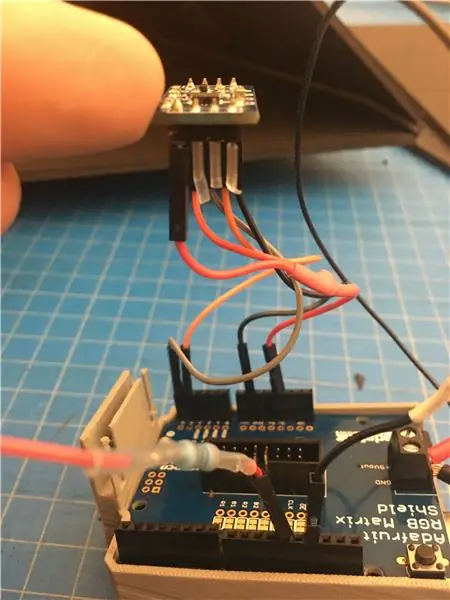
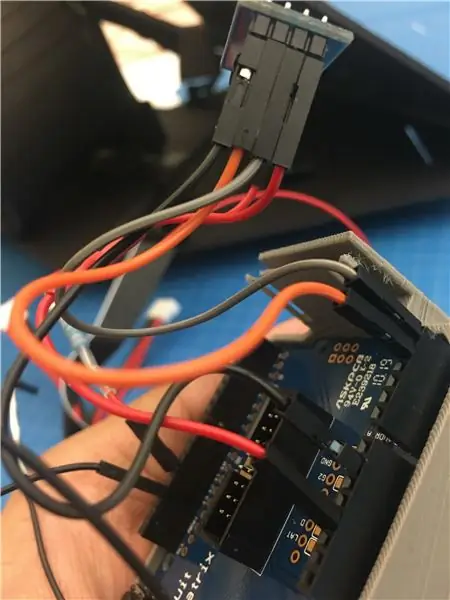
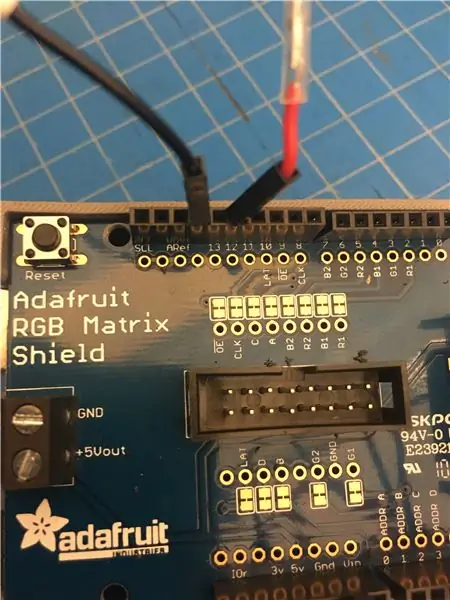
Spagettista puheen ollen, katsotaan nuudeleita. Jos haluat, olen jo tehnyt opetusohjelman kiihtyvyysanturin kytkemiseksi Arduinoon.
www.instructables.com/id/Accelerometer-Sen…
lyhyesti, haluat liittää GND: n maahan, VCC: n ja SDO: n 3.3v: een. tätä varten juotin yhteen "Y" muotoisen punaisen johdon ja liitin molemmat 3.3 V: n Arduino -porttiin. kiinnitä sitten SDA A4 -porttiin ja SCL A5 -porttiin.
Asenna seuraavaksi punainen LED päälle, sinun on kytkettävä plusjohto 12 -porttiin ja negatiivinen maahan. Juotin sopivan kokoisen vastuksen positiiviseen johtoon ja peitin muovilla, jotta johdotus olisi saumattomampaa (leipälevyä ei tarvita). sitten vain aseta LED toiseen päähän. Kytke nyt vain 12 -nastainen johto RGB -näytöstä Arduino -suojaan.
Siinä kaikki johdot.
Vaihe 3: Arduinon koodaus
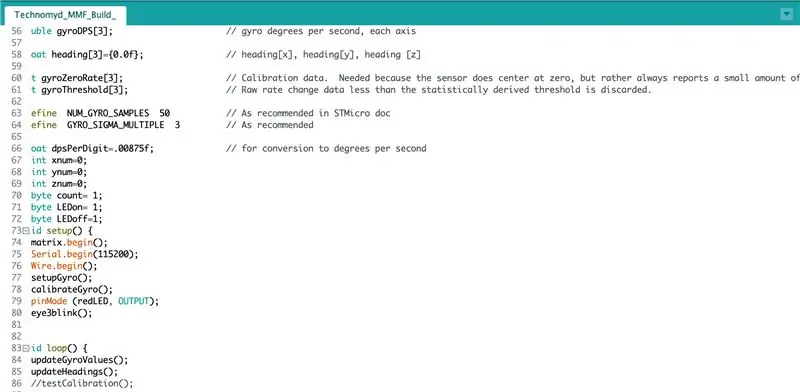
ok, tässä persoonallisuus voi alkaa loistaa, ja se on tehty helpoksi Adafruutin ihmisten ansiosta. alla on koodi, jota käytin omassani. Se on mukulakivetty yhteen käyttämällä koodia useista lähteistä sekä omastani. Jos haluat tehdä täsmälleen samanlaisen kuin minä, sinun tarvitsee vain ladata koodi Arduinoosi ja jos kaikki on kytketty oikein, sinun on hyvä mennä. Sinun tulisi kuitenkin katsoa joitain Adafruutin esimerkkikirjastoja ja tutkia, miten LED -verkko voidaan ohjelmoida. Saatat löytää jotain mistä pidät ja voit tehdä jotain erityistä itsellesi. Olen helpottanut koodin pientä säätämistä (Silmien värejä voidaan muuttaa muuttamalla 3 muuttujaa koodin yläosassa). Olen myös tehnyt vapauden merkitä koodi koodin helpottamiseksi.
drive.google.com/file/d/1k664hEfakLb8LQjPowzk9ua5LGTmhq68/view?usp=sharing
Vaihe 4: Pyramidikypärän pääkehyksen rakentaminen




Nyt kun elektroniikka on lajiteltu toistaiseksi, siirrymme kypärän rakentamiseen. Toivottavasti kaikki kiinnittivät huomiota geometrian tunnilla. ketään? ei? ok hyvä, en minäkään. Sinun on tehtävä neljä kolmiota, jotka kohtaavat muodostaen pyramidin muodon, joka peitti kokonaan kasvosi yläpuoliskon ja jotkut niistä. Minulle tämä tarkoitti, että kolmioistani tuli 18 "pitkät ja 15" korkeat, jos ne mitattiin kohtisuoraan (katso lisätietoja kuvasta). Sinun on myös oltava pieni läppä jokaisen kolmion toisella puolella, jotta saat jonkin verran pinta -alaa kolmioiden liimaamiseksi yhteen. Jäljitä sitten neljä näistä kolmioista julistelevyillesi, yritä käyttää mahdollisimman vähän pinta -alaa, sinulla on muita leikattavia asioita. tämän jälkeen, mutta tämä vie eniten lautaa. leikkaa nämä kolmiot pois. Kun olet tehnyt sen, leikkaa varovasti kolmion toisella puolella olevan läpän läpi, mutta ei kokonaan sen läpi, jotta se toimii saranan tavoin. Liimaa nyt läppä muiden kolmioiden alapuolelle, kunnes muodostat pyramidin. Jos lopetat liimaamisen ja se näyttää pyramidilta, CONGRATS, olet tehnyt tämän vaiheen. anna sen kuivua ennen kuin jatkat.
Vaihe 5: Ruudukon pidikkeen rakentaminen


Tämä on osa kehystä, joka pitää RGB -ruudukon, sen rakentaminen on todella yksinkertaista, mutta sinun on tehtävä se oikein. Haluat leikata periaatteessa kolmion. nopea tapa tehdä tämä on käyttää kolmion mallia, jota käytit pääkehyksen rakentamiseen, taittaa sen puoliksi ja jäljittää muoto, joka on 1/2 tuumaa pidempi kuin kehyksen korkeus ja jonka pohja on on riittävän leveä ja sopii runkoon, jossa on tilaa. leikkaa myös kieleke tämän kolmion kulmaosaan, jotta voit kiinnittää sen etuosaan.
Leikkaa kaksi suorakulmiota, yksi kulmikappaleen pohjan leveys ja toinen yläosan leveys. liimaa kaikki yhteen tai käytä vahvaa teippiä sisäpuolella.
Kun kaikki on lajiteltu, leikkaa kaksi rakoa pyramidin etupintaan. kiinnitä sitten kehys pyramidiin kahdella leikkaamallasi kielekkeellä.
ota kaksi pientä suorakulmiota ja liimaa ne tämän laatikon sisäpuolelle siten, että ruudukko on kehyksen tasalla.
Vaihe 6: Pään kiinnityksen ja Arduinon tukikohdan rakentaminen




Sinun on mitattava pääsi tässä vaiheessa. Helppo tapa tehdä tämä on ottaa naru ja kääriä se pään ympärille ja mitata merkkijono viivaimella.
Mittaa seuraavaksi suorakulmio julistetaulusta (noin 4 tuumaa leveä), joka on pään pituus. Pistele suorakulmio useita kertoja leveyssuunnassa, jotta voit "taittaa" sen ympyräksi. Varmista, että tämä sopii tiukasti päähän, ja liimaa se sitten yhteen.
leikkaa 8 "x8" neliö, katkaise kulmat, jotta johdot saavat jonkin verran tilaa hiipiä. liimaa pään muoto tämän "neliön" alapuolelle.
leikkaa kaksi pientä läppää ja merkitse ne taipumaan, kiinnitä tarranauhan toinen puoli jompaankumpaan ja vastakkainen puoli pyramidin sisäpuolelle. tämä pitää pääkotelon ja Arduinon paikallaan pyramidin kanssa ja antaa sinun irrottaa sen, jos elektroniikassa on jotain vikaa
Arduino lepää "neliön" päällä ja kiihtyvyysmittari osoittaa kypärän etuosaa kohti.
Vaihe 7: Arduinon, LEDin ja ruudukon asettaminen kypärään (Home Stretch!)



varmistaakseni, että Arduino pysyy paikallaan, rakensin pienen kotelon Arduinoa ja kiihtyvyysmittaria varten. Jos sinulla ei ole pääsyä 3D -tulostimeen, varmista vain, että kiihtyvyysmittari on kiinnitetty ja kypärän etuosaan päin, jotta se toimisi kunnolla. Käytin sitten tahmeaa takkia pitämään elektroniikka paikallaan.
Ota seuraavaksi LED -valo ja kiinnitä se pyramidin kärkeen. Rakensin tätä varten myös 3D -mallin, vaikka tämä ei ole tarpeellista. Olen laittanut 3D -mallit Google Driveen, johon linkitin aiemmin. Kiinnitä nyt akku Arduinoon ja laita kaikki tarranauhat takaisin.
Vaihe 8: Viimeiset kosketukset, säädöt ja koristeet (valinnainen)
Jos haluat koristella tai muokata sitä, nyt on oikea aika !!
Vaihe 9: Näytä työsi

Muista lähettää valokuva, jos rakensit sellaisen itsellesi tai jos tämä ohje oli hyödyllinen sinulle millään tavalla! onnea ja jumalanpalvelusta!
Suositeltava:
DIY Raspberry Pi Downloadbox: 4 vaihetta

DIY Raspberry Pi Downloadbox: Löydätkö usein itsesi lataamasta suuria tiedostoja, kuten elokuvia, torrentteja, kursseja, TV -sarjoja jne., Niin tulet oikeaan paikkaan. Tässä Instructable -ohjelmassa muuttaisimme Raspberry Pi zero -laitteemme latauskoneeksi. Joka voi ladata minkä tahansa
Akustinen levitaatio Arduino Unon kanssa Askel askeleelta (8 vaihetta): 8 vaihetta

Akustinen levitaatio Arduino Unon kanssa Askel askeleelta (8 vaihetta): ultraäänikaiuttimet L298N DC-naarasadapterin virtalähde urospuolisella dc-nastalla ja analogiset portit koodin muuntamiseksi (C ++)
4G/5G HD -videon suoratoisto DJI Dronesta alhaisella latenssilla [3 vaihetta]: 3 vaihetta
![4G/5G HD -videon suoratoisto DJI Dronesta alhaisella latenssilla [3 vaihetta]: 3 vaihetta 4G/5G HD -videon suoratoisto DJI Dronesta alhaisella latenssilla [3 vaihetta]: 3 vaihetta](https://i.howwhatproduce.com/images/009/image-25904-j.webp)
4G/5G HD -videon suoratoisto DJI Dronesta alhaisella latenssilla [3 vaihetta]: Seuraava opas auttaa sinua saamaan live-HD-videovirtoja lähes mistä tahansa DJI-dronesta. FlytOS -mobiilisovelluksen ja FlytNow -verkkosovelluksen avulla voit aloittaa videon suoratoiston droonilta
Pultti - DIY -langaton latauskello (6 vaihetta): 6 vaihetta (kuvilla)

Pultti - DIY -langaton latausyökello (6 vaihetta): Induktiiviset lataukset (tunnetaan myös nimellä langaton lataus tai langaton lataus) on langattoman voimansiirron tyyppi. Se käyttää sähkömagneettista induktiota sähkön tuottamiseen kannettaville laitteille. Yleisin sovellus on langaton Qi -latauslaite
4 vaihetta akun sisäisen vastuksen mittaamiseksi: 4 vaihetta

4 vaihetta akun sisäisen vastuksen mittaamiseksi: Tässä on 4 yksinkertaista vaihetta, joiden avulla voit mitata taikinan sisäisen vastuksen
